Page 1
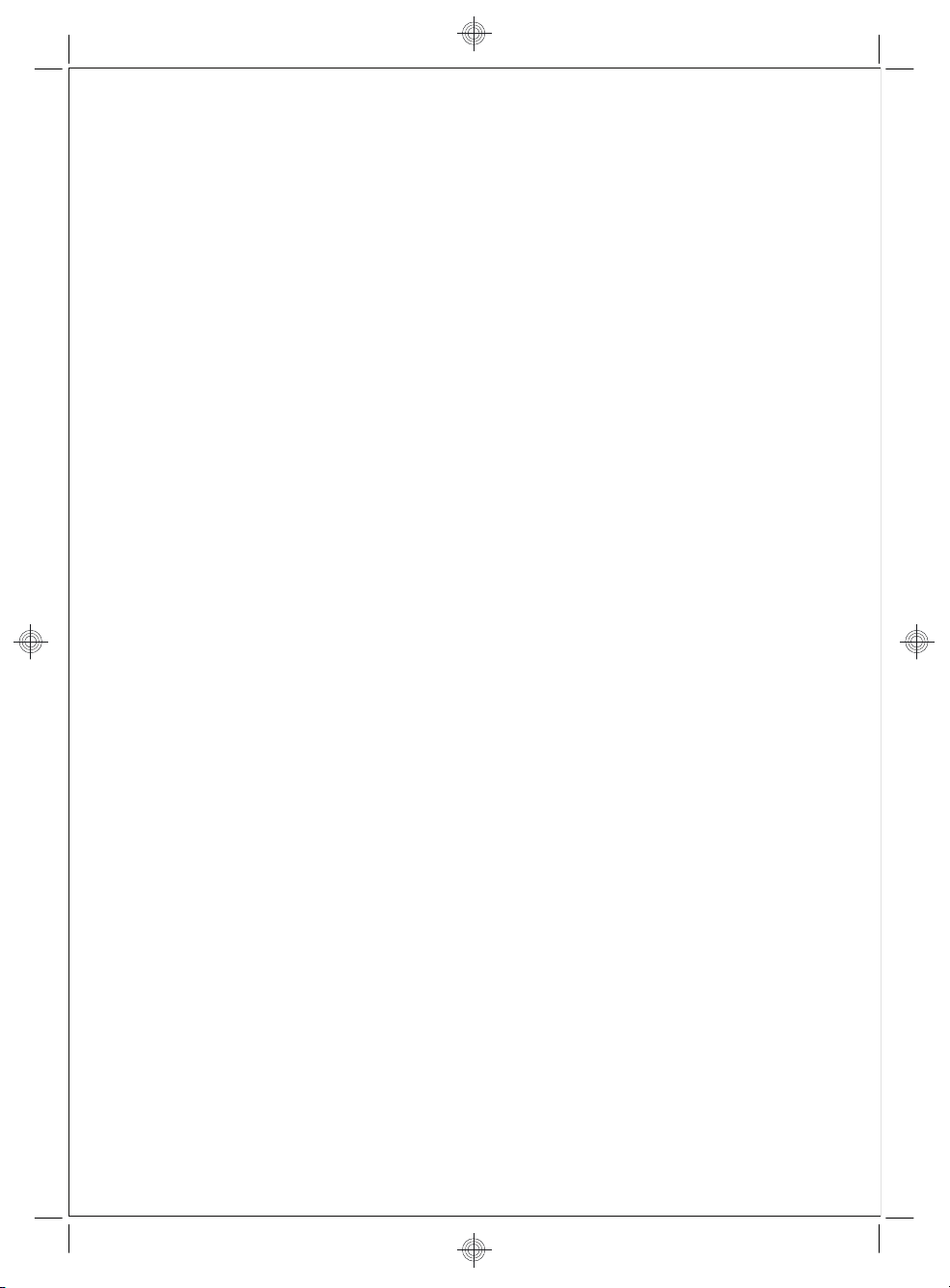
Начало работы
Page 2

Page 3
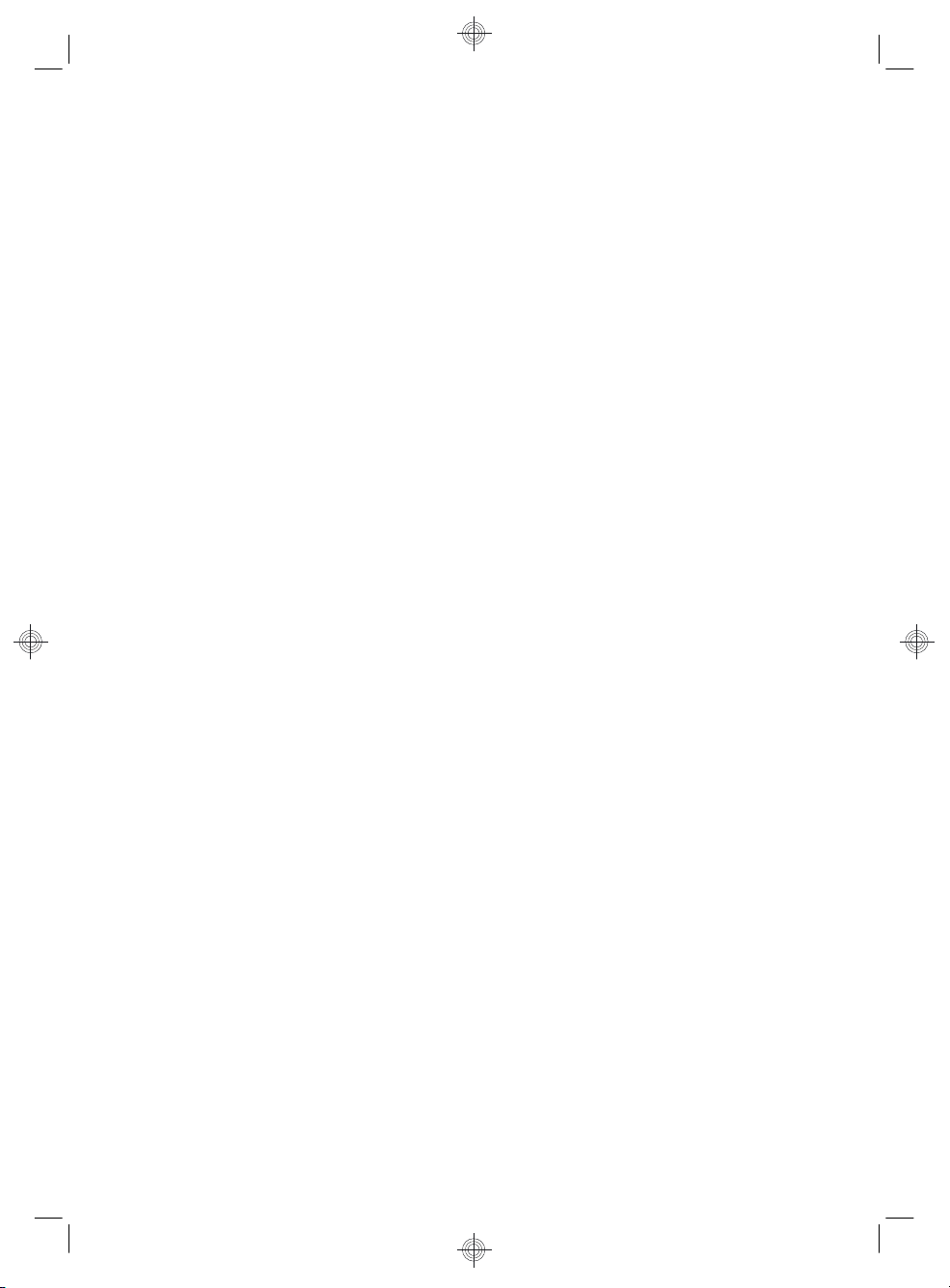
Авторские права и лицензия
HP предоставляет только те гарантии на
свои продукты и услуги, которые изложены
в формулировках прямых гарантий,
сопровождающих соответствующие
продукты и услуги. Никакие части данного
документа не могут рассматриваться как
предоставление каких-либо
дополнительных гарантий. Компания HP
не несет ответственности за любые
содержащиеся в данном документе
технические или редакторские ошибки или
упущения.
HP не несет
ответственности за
использование или надежность работы
своего программного обеспечения на
оборудовании сторонних производителей.
В данном документе содержится
конфиденциальная информация,
авторские права на которую защищены.
Никакая часть данного документа не
может быть скопирована, воспроизведена
или переведена на другой язык без
предварительного письменного согласия
компании HP.
Hewlett-Packard Company
P.O. Box 4010
Cupertino, CA 95015-4010
USA
Copyright © 2000-2009 Hewlett-Packard
Development Company, L.P.
Данный продукт включает в себя
технологию защиты от
несанкционированного копирования
,
которая, в свою очередь, защищена
патентами США и другими правами на
интеллектуальную собственность.
Использование данной технологии защиты
авторских прав должно осуществляться с
разрешения компании Macrovision.
Технология предназначена исключительно
для домашнего или другого использования
ограниченным числом лиц, если иное не
оговорено компанией Macrovision.
Вскрытие технологии и
деассемблирование программы
запрещены.
Microsoft и Windows7 являются
зарегистрированными в США товарными
знаками корпорации Майкрософт.
Логотип
Windows и Windows7 являются товарными
знаками или охраняемыми товарными
знаками корпорации Майкрософт в США и/
или других странах/регионах.
HP поддерживает законное использование
технологий. HP не одобряет и не поощряет
использование своих продуктов в целях,
запрещенных законом об авторском праве.
Сведения, содержащиеся в данном
документе, могут быть изменены без
предварительного уведомления.
Page 4
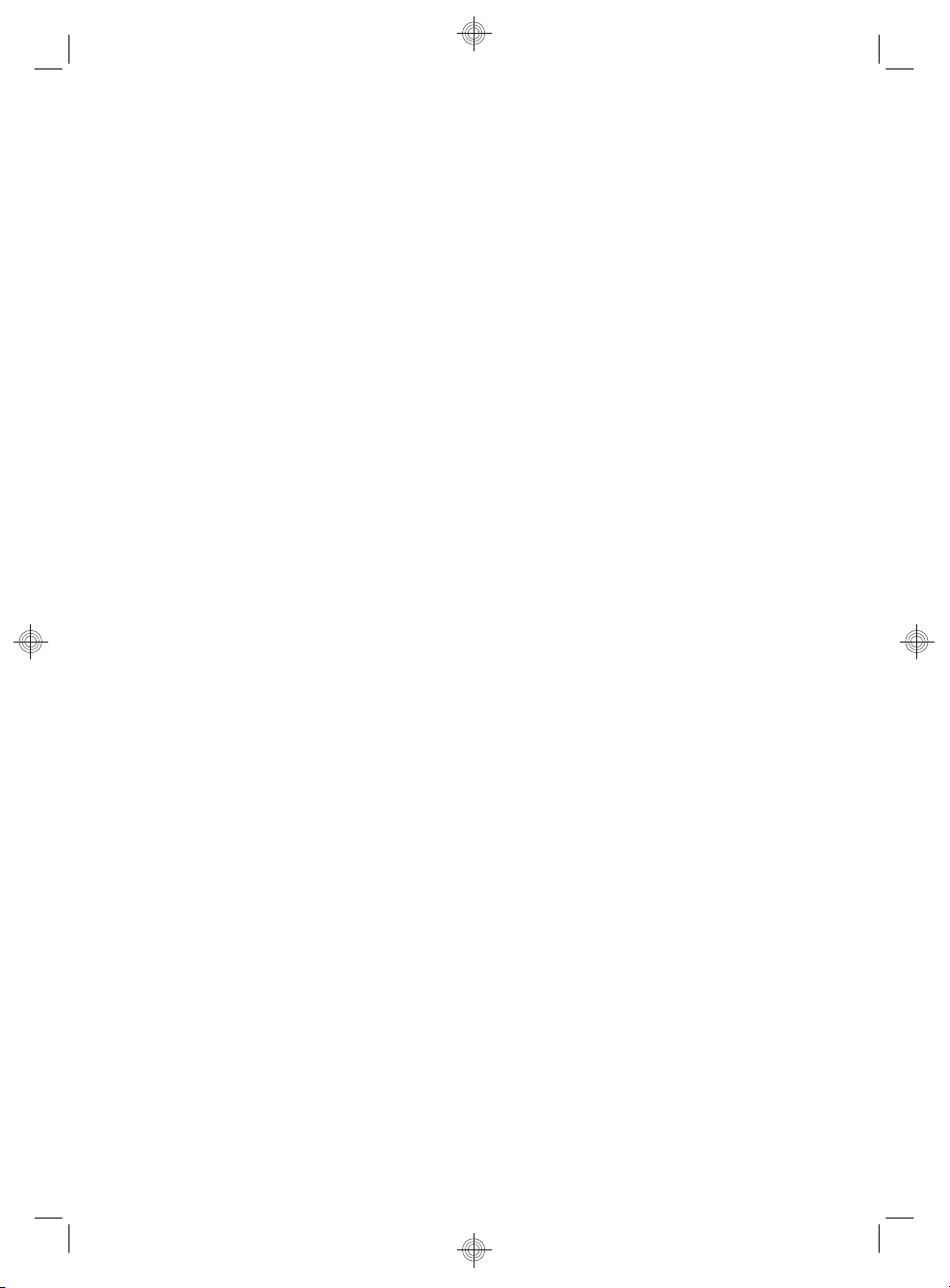
Основные сведения об объеме жестких
дисков
Может оказаться, что объем жестких
дисков компьютеров Hewlett-Packard и
Compaq с предустановленной
операционной системой Microsoft Windows
отличается в меньшую сторону от
заявленного в технических
характеристиках изделия, в документации
или на упаковке. Производители жестких
дисков, описывая и рекламируя свой
товар, используют десятичную (по
основанию 10) систему счисления.
Microsoft Windows и другие программы,
такие как FDISK, используют двоичную (по
основанию
В десятичной системе счисления один
мегабайт (МБ) равен 1 000 000 байт, а
один гигабайт (ГБ) равен 1 000 000 000
байт. В двоичной системе счисления один
мегабайт равен 1 048 576 байт, а один
гигабайт (ГБ) равен 1 073 741 824 байта.
Из-за различий в системах оценки объем,
заявленный в рекламе, может отличаться
от объема, подтвержденного Microsoft
Windows. Емкость жесткого диска
соответствует указанной в рекламе
В проводнике и окне «Компьютер»
операционной системы Microsoft Windows
показывается меньший объем жесткого
диска, так как в каждый момент времени
возможно отображение сведений только
об одном разделе жесткого диска. Один из
разделов диска содержит сведения,
необходимые для аварийного
восстановления системы.
2) систему счисления.
.
Page 5

Содержание
1 Получение информации
2 Подготовка компьютера к работе
Защита компьютера ............................................................................... 4
Рекомендации по установке программного обеспечения и
оборудования ......................................................................................... 5
Подключение к сети Интернет .............................................................. 6
Перенос файлов и настроек на новый компьютер .............................. 7
3 Устранение неполадок и обслуживание
Компьютер не включается ..................................................................... 8
Питание ................................................................................................... 9
Дисплей (монитор) ................................................................................. 9
Клавиатура и мышь (проводная) ........................................................ 10
Клавиатура и мышь (беспроводные) .................................................. 12
Динамики и звук .................................................................................... 14
Доступ в Интернет
Устранение неполадок программного обеспечения ......................... 15
Техническое обслуживание ................................................................. 19
Восстановление системы .................................................................... 22
Диски восстановления ......................................................................... 25
................................................................................ 15
RUWW v
Page 6
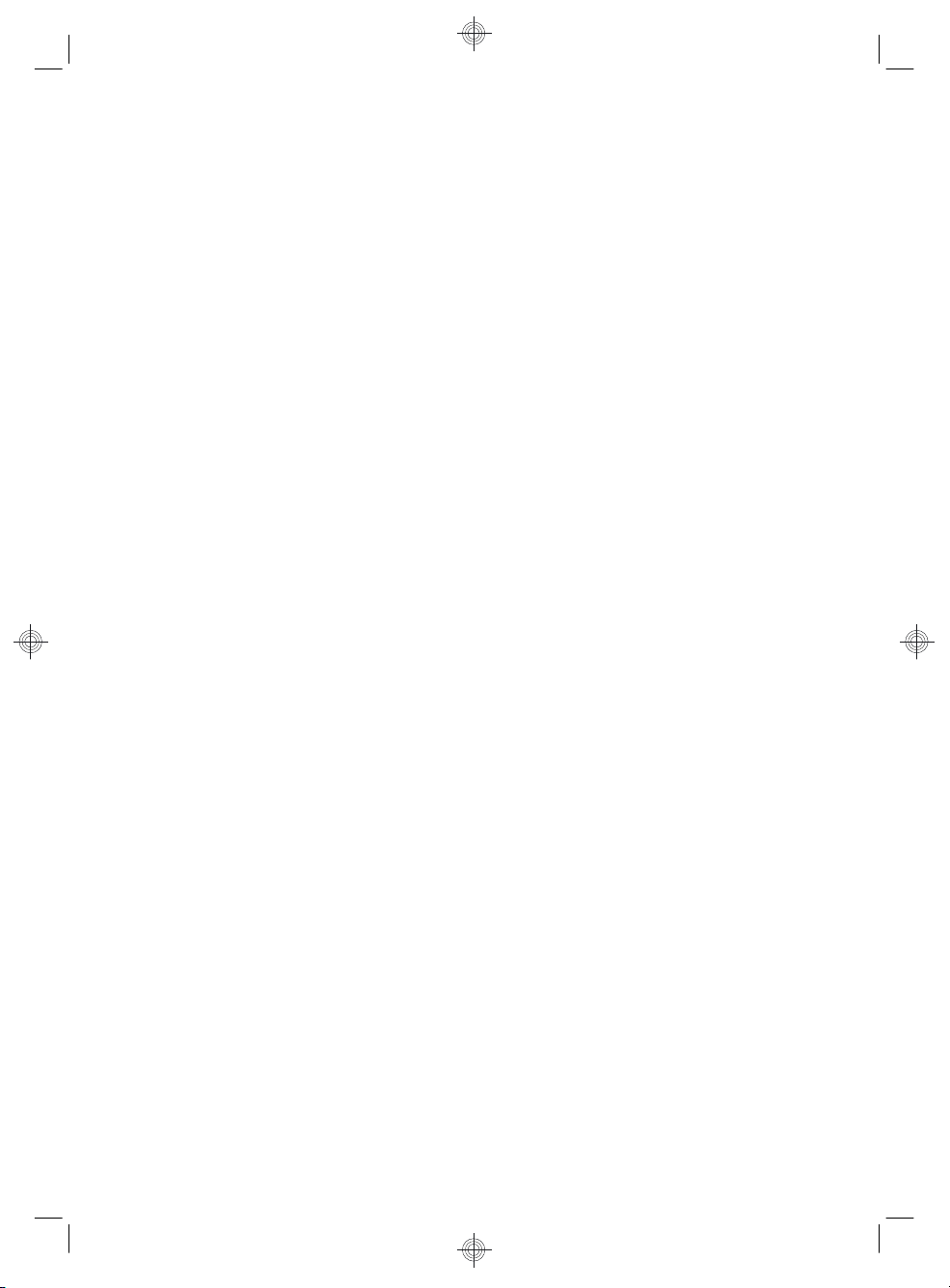
vi RUWW
Page 7

1
Получение информации
Тип информации Где найти
Настройка компьютера. Постер по настройке входит в комплект компьютера.
●
Видео с инструкциями по
●
использованию функций
компьютера.
● Используйте компьютер.
Подключитесь к
●
Интернету.
● Восстановление настроек
по умолчанию.
Узнайте об использовании
●
операционной системы
Microsoft® Windows® 7.
Найдите информацию о
●
пароле Windows 7.
● Устранение наиболее
часто встречающихся
проблем с оборудованием
и программным
обеспечением.
Найдите ссылки на
●
обновления драйверов.
Прочтите часто
●
задаваемые вопросы и
ответы.
Посетите сайт
языке)
Начало работы (это руководство)
Справка и поддержка
Нажмите кнопку
посетите страницу
Средства устранения неполадок Windows7
1. Нажмите кнопку Пуск и выберите пункт Панель управления,
затем нажмите Система и безопасность.
2. В Центре управления щелкните Поиск и исправление
проблем.
www.hp.com/supportvideos (только на английском
Пуск, а затем Справка и поддержка или
www.hp.com/go/win7.
RUWW 1
Page 8
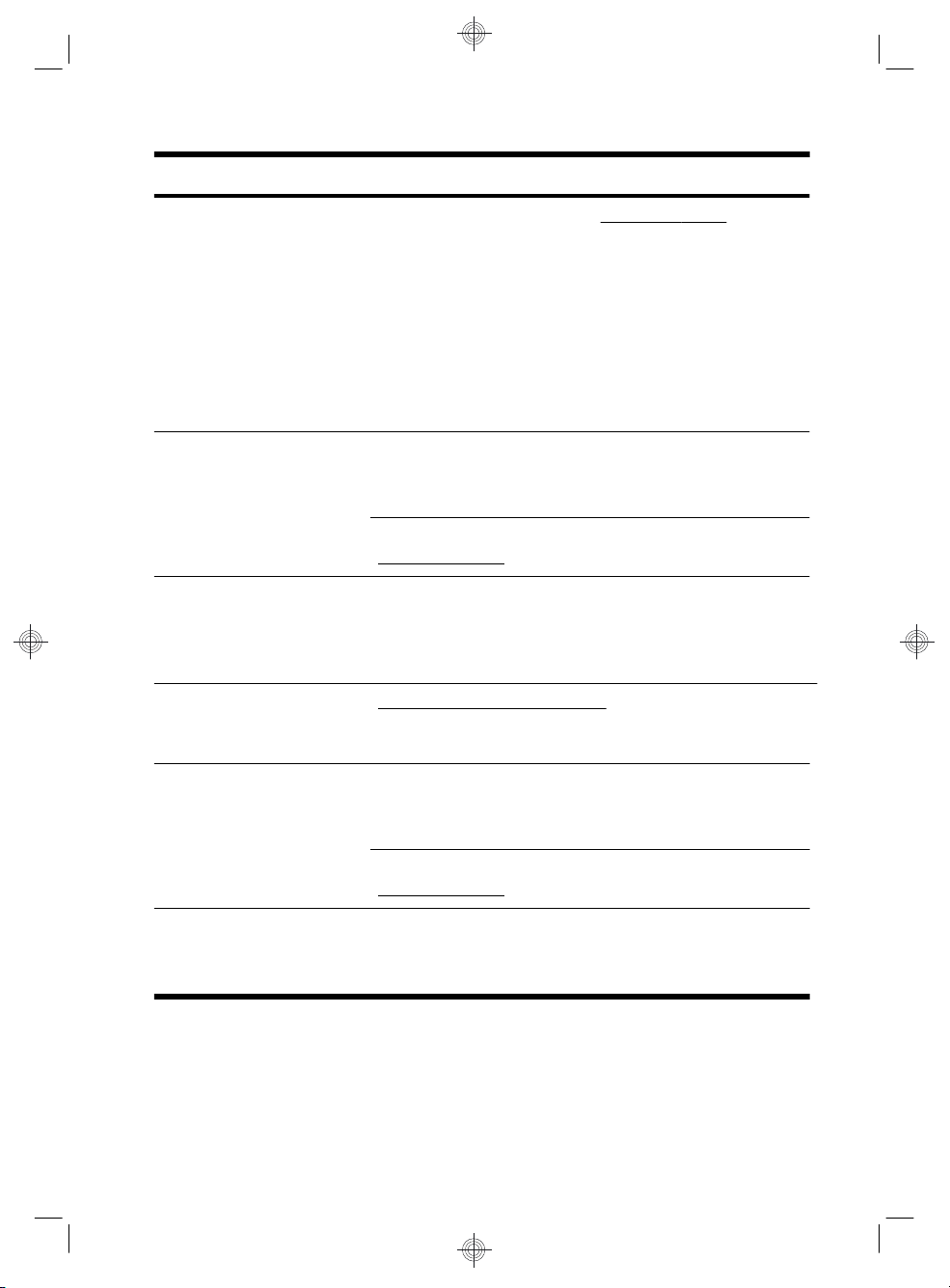
Тип информации Где найти
● Получение электронных
версий руководств и
характеристик для
конкретной модели
компьютера.
Заказ запасных частей и
●
получение
дополнительной
информации по
устранению неполадок.
● Обновление или замена
компонентов компьютера.
● Поиск информации о
гарантии на компьютер.
● Получение технической
поддержки.
● Актуальная информация и
помощь сообщества
Windows.
Веб-сайт поддержки компании HP:
Руководство по обновлению и обслуживанию
Нажмите кнопку Пуск, выберите Все программы, а затем
Руководства пользователя.
Если данного руководства нет, посетите веб-страницу
www.hp.com/support
Руководство по ограниченной гарантии и поддержке или
Руководство по гарантии и поддержке входят в комплект
компьютера.
www.hp.com/support/consumer-forum
www.hp.com/support
● Подключение к
телевизору.
● Получите специальные
утилиты для владельцев
компьютера.
Просмотр и запись ТВ-программ
Нажмите кнопку Пуск, выберите Все программы, а затем
Руководства пользователя.
Если данного руководства нет, посетите веб-страницу
www.hp.com/support
Папка Инструменты и справка для ПК
Нажмите кнопку Пуск, выберите Все программы, а затем
Справка и средства для ПК.
2 Глава 1 Получение информации RUWW
Page 9
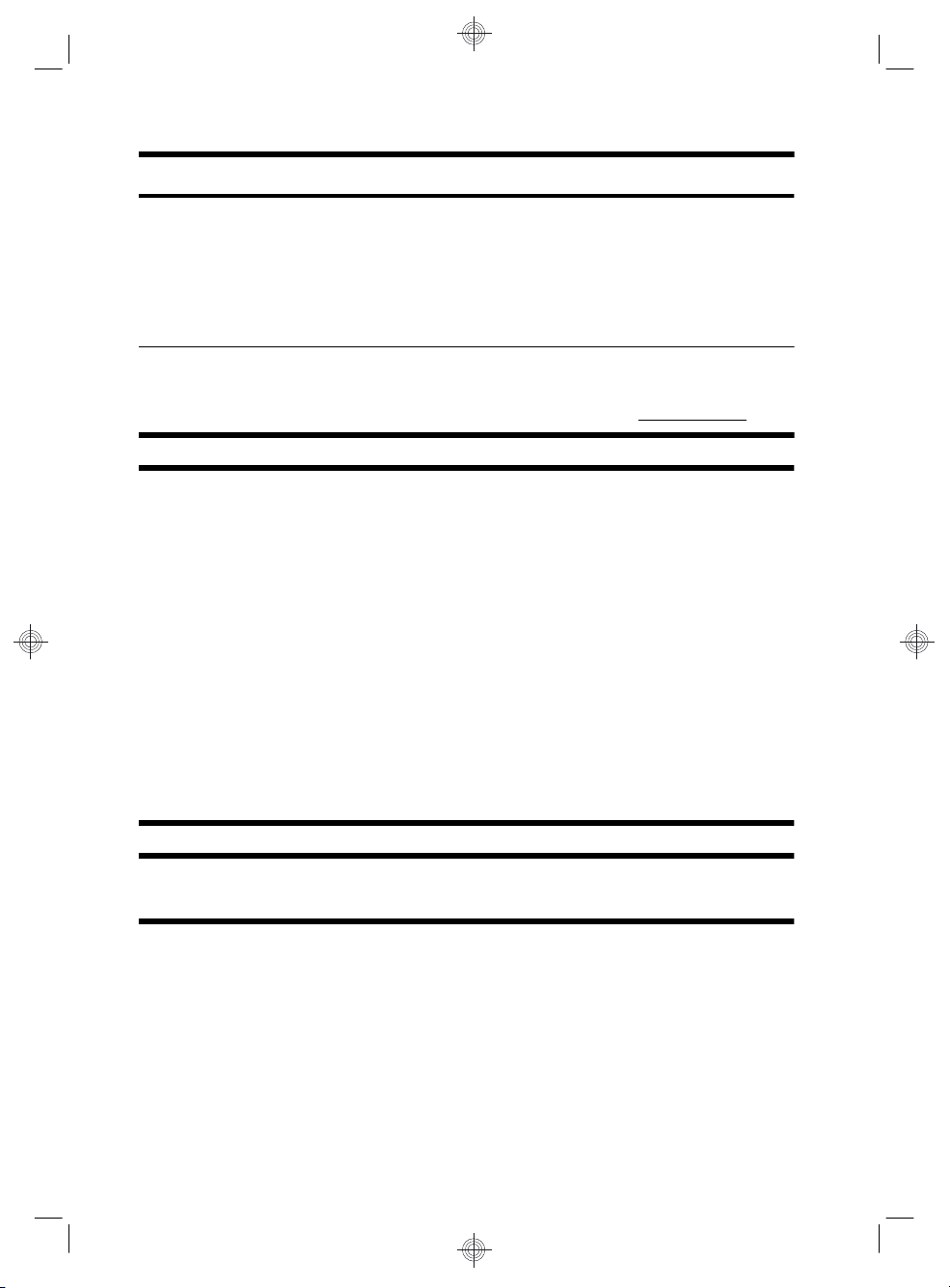
Тип информации Где найти
● Обслуживание
компьютера.
● Поиск информации об
эргономике.
ВНИМАНИЕ!
оборудования, располагайте компьютер в месте, недоступном для воды, пыли, влаги и копоти. Они
могут стать причиной повышения внутренней температуры, что может привести к возгоранию или
короткому замыканию.
ВНИМАНИЕ!
питания в заземленную электрическую розетку, находящуюся в пределах досягаемости всё время.
ВНИМАНИЕ!
электрической розетки.
ВНИМАНИЕ!
приобретен компьютер. При переезде выясните требования к напряжению в сети нового места
жительства перед тем, как включить компьютер в розетку.
Чтобы снизить риск поражения электрическим током или повреждения
Не отсоединяйте заземляющий провод кабеля питания. Вставляйте кабель
Отключайте питание оборудования путем отключения кабеля питания от
Источник питания изначально установлен для страны/региона, в котором
HP Support Assistant поддерживает производительность
компьютера и решает проблемы быстрее посредством
автоматического обновления, встроенной диагностики и
пошаговой помощи.
Нажмите кнопку Пуск, выберите Все программы, нажмите HP, а
затем пункт HP Support Assistant.
Руководство по безопасности и удобству
Нажмите кнопку Пуск, выберите Все программы, а затем
Руководства пользователя или посетите
www.hp.com/ergo.
ВНИМАНИЕ!
дисковода для компакт-дисков и DVD-дисков.
ПРИМЕЧАНИЕ.
операционной системы Microsoft Windows.
Во избежание прямого воздействия лазерного луча не пытайтесь открыть корпус
Некоторые функции могут быть недоступны на компьютерах, поставляемых без
RUWW 3
Page 10

2
Подготовка компьютера к работе
Выполните действия, описанные в инструкции по установке из комплекта компьютера.
❑
❑ Расположите системный блок так, чтобы вентиляционные отверстия были открыты, не
располагайте провода в проходе или там, где на них могут наступить или поставить на них
мебель.
❑ Подключите все шнуры электропитания от монитора, компьютера и периферийных устройств к
средству защиты от повышения
(ИБП) или аналогичному устройству. Если компьютер оснащен телетюнером или модемным
или телефонным подключением, защитите компьютер от перепадов напряжения также и на
этих сигнальных входах. Включите телевизионный кабель или телефонный шнур в
предохранительное устройство, а затем подключите его к компьютеру.
❑ Загрузите и установите обновления операционной системы.
❑ В
упаковке компьютера вложены необходимые инструкции и дополнительная информация.
Прочтите документ Нормативная информация и сведения по безопасности в папке
❑
Руководства пользователя.
❑ Прочтите Руководство по безопасности и удобству, где описаны правильная настройка
рабочей станции, рекомендации по электрической и механической безопасности при работе с
компьютером. Нажмите кнопку Пуск, выберите Все программы, а затем Руководства
пользователя или посетите www.hp.com/ergo.
напряжения, например источнику бесперебойного питания
Защита компьютера
Риски, связанные с
компьютером
Несанкционированное
использование
компьютера или учетной
записи пользователя
Несанкционированный
доступ к служебной
программе установки,
настройкам BIOS и
другим
идентификационным
данным системы
Функция компьютера
Пароль пользователя
Пароль — это набор символов, который используется для обеспечения
безопасности информации на компьютере.
Пароль администратора
4 Глава 2 Подготовка компьютера к работе RUWW
Page 11
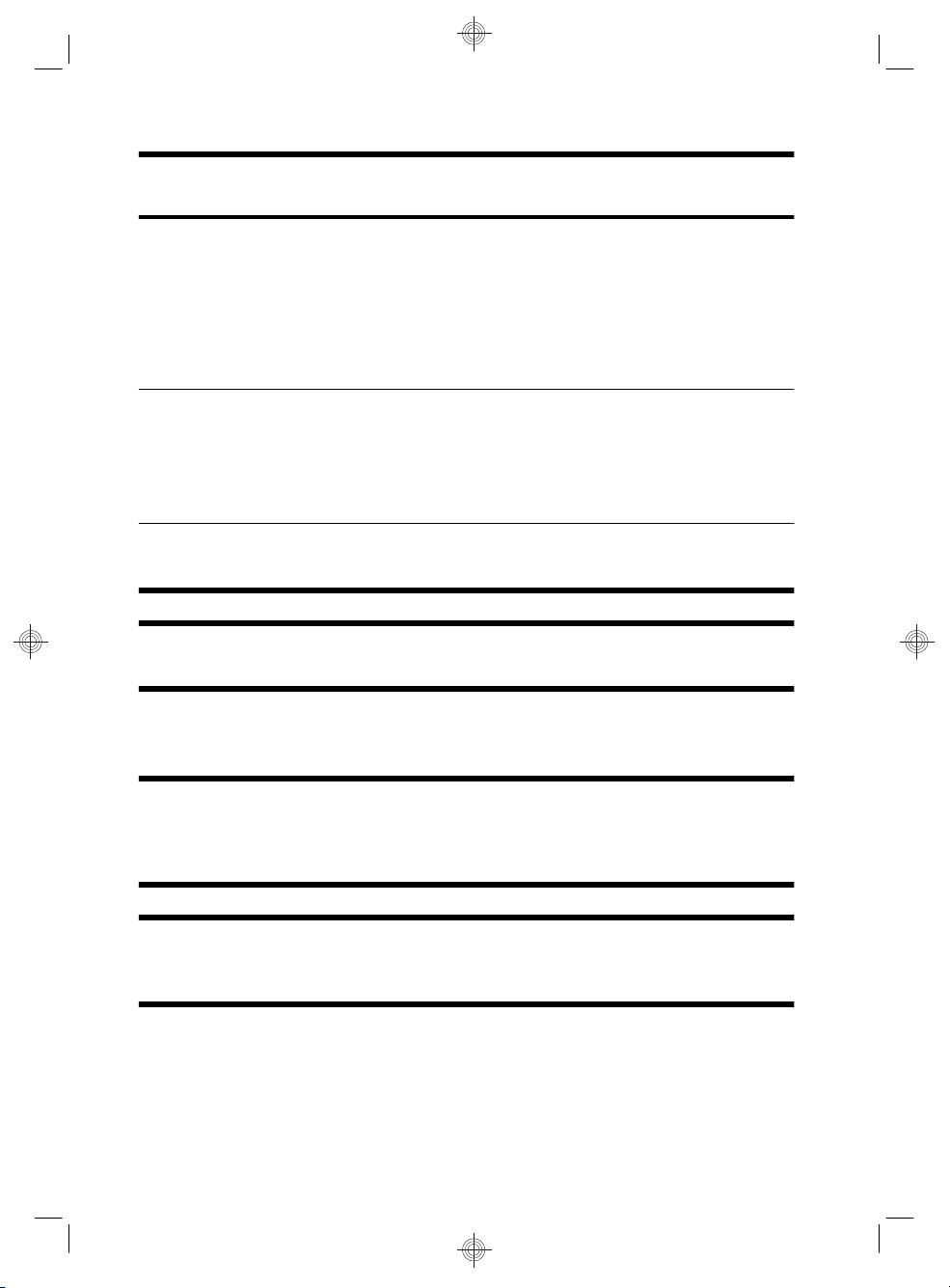
Риски, связанные с
компьютером
Компьютерные вирусы Антивирусное ПО
Функция компьютера
Антивирусное программное обеспечение, предустановленное на
компьютере, позволяет выявлять большинство вирусов, удалять их и в
большинстве случаев восстанавливать нанесенные вирусами
повреждения. Чтобы защитить компьютер от новых вирусов после
завершения пробного периода, нужно будет приобрести расширенную
службу обновлений.
Несанкционированный
доступ к данным и
текущие угрозы
компьютеру
ПРИМЕЧАНИЕ.
операции и программные атаки, но не способны их предупредить.
Брандмауэр
● Операционная система Windows7 включает
брандмауэр, предустановленный на компьютер.
В антивирусную программу, предустановленную на компьютер,
●
входит брандмауэр.
Важные обновления безопасности Windows7
Майкрософт постоянно обновляет операционную систему Windows7.
Решения по безопасности способны предотвращать кражу, некорректные
в себя программный
Рекомендации по установке программного
обеспечения и оборудования
После настройки компьютера может потребоваться установить дополнительное программное
обеспечение или устройства. Перед покупкой нового программного обеспечения или оборудования
проверьте требования к операционной системе, объему памяти и другим параметрам. Установите
новое программное обеспечение в соответствии с указаниями от производителя программы.
ПРИМЕЧАНИЕ.
Установка копий программного обеспечения может быть незаконной и может привести к
нестабильной работе системы или заражению компьютера вирусом.
Используйте только оригинальное лицензионное программное обеспечение.
RUWW
Рекомендации по установке программного обеспечения и оборудования
5
Page 12

Подключение к сети Интернет
Шаги для подключения к Интернету:
1. Клавиатура и мышь могут продаваться отдельно.
◦ При использовании модема соедините компютер с телефонной (DSL) или кабельной
линией.
◦ При использовании проводного сетевого подключения подключите сетевой кабель к
компьютеру и к сетевому маршрутизатору или к устройству LAN.
При использовании беспроводного сетевого подключения воспользуйтесь беспроводным
◦
маршрутизатором для подключения к Интернету
2. Подключение к службе Интернета.
Зарегистрируйтесь у поставщика услуг Интернета (ISP). При наличии учетной записи у
◦
поставщика услуг Интернета (ISP) пропустите этот шаг и следуйте инструкциям,
предоставленным ISP.
Если служба Интернета не была настроена во время первоначальной настройки
◦
компьютера, настройте ее сейчас, воспользовавшись оперативными службами.
а. Нажмите кнопку Пуск, выберите Все
Интернет.
б. Следуйте инструкциям на экране, чтобы выбрать поставщика услуг Интернета ISP и
настроить службу Интернета.
ПРИМЕЧАНИЕ.
провайдеров, но пользователь может выбрать другого поставщика услуг или
перенести на компьютер существующую учетную запись. Чтобы перенести уже
существующие учетные записи, следуйте предоставленным провайдером указаниям.
3. Используя ваше подключение к Интернету через своего провайдера, откройте веб-браузер и
перейдите на какую-либо страницу в Интернете.
Оперативные службы предоставляют список интернет-
через сеть WLAN.
программы, Оперативные службы, а затем
ПРИМЕЧАНИЕ.
на стр. 15.
При наличии проблем с подключением к Интернету см. Доступ в Интернет
6 Глава 2 Подготовка компьютера к работе RUWW
Page 13

Перенос файлов и настроек на новый компьютер
Можно скопировать файлы с другого компьютера на новый при помощи следующих носителей:
компакт- или DVD-диска, карты памяти или внешнего жесткого диска. Вы также можете
использовать Средство переноса данных Windows из состава Windows 7 (некоторые модели),
которое поможет скопировать файлы и настройки на устройство хранения или посредством кабеля
переноса данных, подключенного напрямую к новому компьютеру. Кабель
USB-кабель, специально разработанный для соединения двух компьютеров и работы со средством
переноса данных Windows.
ПРИМЕЧАНИЕ.
этого не подойдет.
Чтобы перенести файлы и настройки, выполните следующие действия:
1. Нажмите кнопку Пуск, введите Средство переноса данных Windows в поле Начать поиск , а
затем щелкните Средство переноса данных Windows.
2. Следуйте инструкциям в окне мастера переноса данных Windows для переноса данных на
новый компьютер.
Кабель переноса данных продается отдельно. Стандартный USB-кабель для
переноса данных — это
ПРИМЕЧАНИЕ.
операционной системы Microsoft Windows.
3
Устранение неполадок и
Некоторые функции могут быть недоступны на компьютерах, поставляемых без
обслуживание
Сведения о проблемах с периферийными устройствами, например монитором или принтером, см. в
документации производителя продукта. В приведенных ниже таблицах представлены неполадки,
которые могут возникать при установке, запуске или использовании компьютера и возможные
решения.
Дополнительную информацию по устранению неполадок см. в
RUWW
Перенос файлов и настроек на новый компьютер
Получение информации на стр. 1.
7
Page 14

Компьютер не включается
Неполадка Возможное решение
Сообщение об
ошибке: Ошибка
жесткого диска.
Компьютер не
включается или
не загружается.
Возможно,
компьютер
заблокирован.
Он не реагирует
на действия
пользователя.
Обращение в службу поддержки.
Убедитесь, что кабели, соединяющие компьютер с внешним источником питания,
подключены правильно. Если кабели, соединяющие компьютер с внешним
источником питания, подключены правильно и сетевая розетка функционирует,
на задней панели компьютера должен гореть зеленый индикатор питания. Если
индикатор
Если на дисплее (мониторе) нет изображения, возможно, монитор неправильно
подключен к компьютеру. Подключите монитор к компьютеру и включите его. См.
Дисплей (монитор) на стр. 9.
Проверьте работоспособность электророзетки, подключив к ней другое
электрическое устройство.
Завершите работу всех не отвечающих программ с помощью диспетчера задач
или перезагрузите компьютер.
1. Нажмите сочетание клавиш Ctrl+Alt+Delete на клавиатуре.
2. Выберите Запустить диспетчер задач.
3. Выберите программу, которая не отвечает, и нажмите кнопку Снять
Если завершить работу программ не удается, перезагрузите компьютер.
1. Нажмите сочетание клавиш Ctrl+Alt+Delete на клавиатуре.
2. Нажмите кнопку со стрелкой, расположенную рядом с красной кнопкой
не загорелся, обратитесь в службу поддержки.
Завершение работы, а затем выберите Перезагрузить.
Или нажмите и удерживайте кнопку питания не менее 5 секунд, пока
компьютер не выключится, а затем снова нажмите кнопку питания для
перезапуска
компьютера.
задачу.
8 Глава 3 Устранение неполадок и обслуживание RUWW
Page 15

Питание
Неполадка Возможное решение
Сообщение об
ошибке:
Недопустимый
системный диск
или
Несистемный
диск или ошибка
диска.
Компьютер не
выключается
при нажатии
клавиши
включения.
Компьютер
выключается
автоматически.
После остановки работы дисковода извлеките диск и нажмите клавишу пробела
на клавиатуре. Компьютер должен начать загрузку.
Нажмите и удерживайте клавишу включения до тех пор, пока компьютер не
выключится. Проверьте параметры питания.
● Температура окружающей среды может
компьютера. Дайте компьютеру охладиться.
● Убедитесь, что вентиляционные отверстия компьютера не перекрыты и
внутренний вентилятор работает, — см.
и нагрева на стр. 20. (Ваш компьютер может быть не оснащен внутренним
вентилятором.)
Дисплей (монитор)
Неполадка Возможное решение
быть слишком высокой для
Очистка компьютера от грязи, пыли
Экран монитора
темный,
индикатор
питания
монитора не
горит.
На экране нет
изображения.
RUWW
Отключите и снова подключите кабель питания на задней панели монитора и к
сетевой розетке.
Нажмите кнопку включения питания на мониторе.
Чтобы изображение на экране снова стало видимым, нажмите клавишу пробела
на клавиатуре или сдвиньте мышь.
Питание
9
Page 16

Неполадка Возможное решение
Изображения на
экране
нечеткие, или их
размер слишком
велик или
слишком мал.
ПРИМЕЧАНИЕ.
документации, поставляемой вместе с монитором.
Нажмите клавишу Sleep (только в определенных моделях) или клавишу Esc на
клавиатуре, чтобы вывести компьютер из спящего режима.
Нажмите кнопку включения, чтобы включить компьютер.
Проверьте, не погнулись ли штырьки видеоразъема:
● Если хотя бы один штырек погнулся, замените кабель монитора.
● Если погнутых штырьков нет, отключите и снова подключите кабель
монитора к
Настройте в Windows7 разрешение монитора:
1. Нажмите кнопку Пуск и выберите пункт Панель управления.
2. Выберите Внешний вид и персонализация, а затем нажмите Настроить
разрешение дисплея.
3. Измените разрешение на желаемое и нажмите кнопку Применить.
В дополнение к информации, приведенной в этом разделе, обратитесь к
компьютеру.
Клавиатура и мышь (проводная)
Неполадка Возможное решение
Нажатие
командных и
текстовых
клавиш на
клавиатуре не
распознается
компьютером.
Выключите компьютер с помощью мыши, отсоедините и снова подключите
клавиатуру к разъему на задней панели компьютера, затем включите компьютер
снова.
Мышь
(проводная) не
работает или не
определяется.
Отсоедините и снова подключите кабель мыши к компьютеру.
Если мышь все равно не определяется, выключите компьютер, отсоедините
снова подключите кабель мыши, а затем снова включите компьютер.
и
10 Глава 3 Устранение неполадок и обслуживание RUWW
Page 17

Неполадка Возможное решение
Не удается
перемещать
курсор с
помощью
клавиш со
стрелками на
цифровой
клавиатуре.
Курсор не
реагирует на
движения
мыши.
Нажмите Num Lock на клавиатуре, чтобы выключить Num Lock и вы сможете
использовать клавиши со стрелками на цифровой клавиатуре.
Используйте клавиатуру, чтобы сохранить изменения во всех программах, а
затем перезагрузите компьютер:
1. Нажмите одновременно клавиши Alt+Tab, чтобы перейти от одного с
приложения к
2. Нажмите одновременно клавиши Ctrl+S, чтобы сохранить изменения в
выбранном приложении (Ctrl+S — это комбинация клавиш для вызова
команды сохранения для большинства, но не для всех приложений).
3. Повторите шаги 1 и 2, чтобы сохранить изменения во всех открытых
программах.
4. Сохранив изменения во всех приложениях, нажмите одновременно клавиши
Ctrl+Esc, чтобы открыть меню «Пуск».
5. С помощью
кнопкой «Завершение работы». Выберите Завершение работы, а затем
нажмите клавишу Enter на клавиатуре.
6. После того как компьютер выключится, отсоедините и заново подключите
мышь к разъему на задней панели компьютера и включите компьютер
снова.
другому.
клавиш со стрелками выберите кнопку со стрелкой рядом с
RUWW
Клавиатура и мышь (проводная)
11
Page 18

Неполадка Возможное решение
Курсор
медленно
реагирует на
команды,
перемещается
только по
вертикали, или
по горизонтали,
или рывками.
Шариковая мышь
Почистите шарик. Снимите расположенную на дне мыши крышку шарика
●
(повернув ее против часовой стрелки), извлеките шарик и протрите его
влажной безворсовой тканью (не бумагой). Протрите также ролики, на
которых вращается шарик.
● Используйте коврик для мыши или другую шероховатую
Оптическая мышь
● Очистите оптическую мышь. Осторожно протрите безворсовой тканью (не
бумагой) линзу светового датчика.
● Поставьте мышь на коврик, белый лист бумаги или другую поверхность с
меньшей отражающей способностью.
Клавиатура и мышь (беспроводные)
Неполадка Возможное решение
Беспроводн
ая
клавиатура
или мышь
не работает
или не
определяет
ся.
● Убедитесь, что беспроводная клавиатура или мышь находятся в радиусе
действия приемника — примерно в 10 м при обычном использовании и в
пределах 30 см при начальной настройке или повторной синхронизации.
● Убедитесь, что мышь не переведена в экономичный режим, который включается
через 20 минут бездействия. Щелкните левой кнопкой
активировать.
● Замените в клавиатуре и мыши аккумуляторы.
Выполните повторную синхронизацию клавиатуры и мыши с приемником
●
согласно следующим шагам.
поверхность.
мыши, чтобы ее
12 Глава 3 Устранение неполадок и обслуживание RUWW
Page 19

Неполадка Возможное решение
A
На приведенном рисунке изображены только примеры приемника, беспроводной
клавиатуры и мыши. Конкретная модель может от них отличаться. ВАЖНО! В
процессе синхронизации беспроводная клавиатура и мышь должны находиться на
одном уровне с приемником в пределах 30 см от него и вне зоны действия помех от
других устройств.
1. Отключите и снова вставьте
приемник в USB-разъем компьютера. В некоторых
компьютерах есть специально предназначенный для этого разъем. По
возможности используйте USB-разъем на передней панели компьютера.
2. Убедитесь, что мышь включена (A). Нажмите и удерживайте клавишу
подключения (B), которая расположена на обратной стороне мыши, в течение 5
—10 секунд, пока огонек индикатора приемника не перестанет мигать. Попытки
соединения с приемником прекращаются через 60 секунд. Чтобы убедиться, что
подключение было установлено и сеанс связи с приемником не прерывался,
сдвиньте мышь и проверьте
B
Off
Connect
On
, есть ли реакция на экране.
3. После того как соединение мыши с приемником установлено, выполните те же
действия с клавиатурой.
4. Зажмите клавишу подключения (C) на обратной стороне клавиатуры на 5—10
секунд, пока индикатор на приемнике не загорится или не перестанет мигать.
C
RUWW
Клавиатура и мышь (беспроводные)
13
Page 20

Динамики и звук
Неполадка Возможное решение
Очень низкая
или
неудовлетвори
тельная
громкость.
Звук не
слышен.
Убедитесь, что динамики подключены к разъему аудиовыхода (зеленого цвета) на
задней панели компьютера. (Для многоканальных динамиков используются
дополнительные аудиоразъемы). Пассивные динамики (динамики без отдельного
источника питания, например аккумуляторов или сетевого питания) не
обеспечивают удовлетворительную громкость звука. Замените пассивные
динамики активными.
Для Windows 7:
1. Нажмите кнопку Пуск и
управления, а затем Устранение неполадок.
2. Выберите компонент Оборудование и звук, а затем нажмите Устранение
неполадок и воспроизведение аудио.
При использовании разъема HDMI на видеокарте (только в некоторых моделях)
для подключения монитора к компьютеру, чтобы слышать звук при начальной
настройке компьютера, необходимо подключить к разъему Audio Line Out
(линейному
аналоговых динамиков см. в инструкциях по установке.
Если используются встроенные в монитор динамики, регулируйте громкость с
помощью кнопок на передней панели монитора. С помощью кнопок на передней
панели войдите в экранное меню и убедитесь, что звук включен и громкость
находится на нужном уровне.
Убедитесь, что
Выключите компьютер, отключите и снова подключите динамики. Убедитесь, что
динамики подключены к аудиоразъему, а не к линейному входу или к разъему для
наушников.
аудиовыходу) компьютера аналоговые динамики. Схему подключения
к активным динамикам подключено питание и что они включены.
выберите пункт Панель управления, нажмите Центр
Чтобы выйти из режима ожидания, нажмите кнопку Sleep (только в определенных
моделях) или клавишу Esc на клавиатуре.
Если к компьютеру подключены
наушники, отсоедините их (или аудиосистему).
14 Глава 3 Устранение неполадок и обслуживание RUWW
Page 21

Доступ в Интернет
Неполадка Возможное решение
Интернет-
программы не
запускаются
автоматически.
Не удается
подключиться к
Интернету.
Введите учетные данные для работы со своим поставщиком услуг Интернета и
запустите нужную программу.
Для Windows 7:
1. Нажмите кнопку Пуск и выберите пункт Панель управления, нажмите
Центр управления, а затем Устранение неполадок.
2. Выберите Сеть и Интернет и нажмите Подключиться к Интернету.
Убедитесь
Интернету. Компьютер может быть оснащен модемом коммутируемой линии
связи или сетевым адаптером Ethernet (также называемым сетевой
интерфейсной платой или NIC). Для подключения модема используется
стандартный телефонный кабель, в то время как для подключения сетевой
интерфейсной платы к локальной сети (ЛВС) используется сетевой кабель. Не
подключайте телефонный
телефонной линии. Это может привести к повреждению сетевого адаптера.
Запуск мастера настройки беспроводной сети:
1. Нажмите кнопку Пуск и выберите пункт Панель управления, щелкните
2. В окне «Центр управления сетями и общим
, что применяемые кабели подходят для данного типа подключения к
кабель к сетевому адаптеру, а сетевой кабель к
Сеть и Интернет, а затем щелкните Центр управления сетями и общим
доступом
доступом» выберите команду
Установка подключения или сети, чтобы запустить мастер, а затем
следуйте инструкциям на экране.
Если в системе есть внешняя антенна, попробуйте переместить антенну в зону
лучшего приема. Если антенна внутренняя, попробуйте передвинуть компьютер.
Попробуйте подключиться позднее или обратитесь к своему поставщику услуг
Интернета за помощью.
Устранение неполадок программного обеспечения
Некоторые способы устранения ошибок в работе программного обеспечения так же просты, как
перезагрузка компьютера, а некоторые требуют проведения восстановления системы из файлов,
хранящихся на жестком диске.
RUWW
Доступ в Интернет
15
Page 22

Для решения проблем с программным обеспечением, попробуйте следующие способы:
Полностью выключите компьютер и затем снова включите его. Это самый простой (а иногда и
●
лучший) способ.
● Обновление драйверов (см.
Воспользуйтесь Восстановлением системы Microsoft (см.
●
Майкрософт из архива на стр. 17) — восстанавливается состояние конфигурации
компьютера, предшествующее установке программного обеспечения.
Переустановите программу или драйвер оборудования (см.
●
драйверов оборудования на стр. 18) — восстанавливаются настройки по умолчанию
программного (если поставлялся с продуктом) или аппаратного драйвера.
Восстановление системы (см.
●
диск и выполняет его форматирование, удаляя все ранее созданные файлы данных, с
последующей переустановкой операционной системы, программ и драйверов. При этом
стираются все файлы с данными, созданные вами.
Обновление драйверов на стр. 16).
Восстановление системы
Переустановка программ и
Восстановление системы на стр. 22) — полностью очищает
Обновление драйверов
Драйвер — это программа, позволяющая компьютеру взаимодействовать с подключенным
устройством, таким как принтер, жесткий диск или клавиатура.
Чтобы обновить драйвер или вернуться к предыдущей версии драйвера, если в новой версии эта
проблема не устранена, выполните описанные ниже действия.
1. Нажмите кнопку Пуск.
2. Введите слова Диспетчер устройств в поле Начать поиск и щелкните Диспетчер устройств,
чтобы открыть окно Диспетчера устройств.
3. Щелкните знак плюса (+), чтобы найти тип устройства,
в прежнее состояние. (Например, дисководы DVD/CDROM.)
4. Дважды щелкните на соответствующем пункте (например, HP DVD Writer 640b).
5. Перейдите на вкладку Драйвер.
6. Чтобы обновить драйвер, нажмите кнопку Обновить и следуйте инструкциям на экране.
Или, чтобы вернуться к предыдущей версии драйвера, нажмите кнопку Восстановить
драйвер и следуйте инструкциям на экране.
которое требуется обновить или вернуть
16 Глава 3 Устранение неполадок и обслуживание RUWW
Page 23

Восстановление системы Майкрософт из архива
Если произошел сбой, который, как предполагается, может быть вызван некорректной работой
программного обеспечения, установленного на компьютере, используйте функцию восстановления
системы после сбоя, чтобы вернуть компьютер в предыдущую точку восстановления. Точки
восстановления можно также создавать вручную.
ПРИМЕЧАНИЕ.
выполняйте процедуру восстановления системы после сбоя.
Прежде чем использовать средство восстановления системы, всегда
ПРИМЕЧАНИЕ.
операционной системы Microsoft Windows.
Чтобы запустить восстановление системы после сбоя, выполните описанные ниже действия.
1. Завершите работу всех открытых программ.
2. Щелкните на кнопке Пуск, щелкните правой кнопкой мыши на элементе Компьютер, а затем
выберите Свойства.
3. Щелкните Защита системы, Восстановление системы, щелкните кнопку Следующий и
следуйте инструкциям на экране.
Чтобы добавить точки восстановления вручную:
1. Завершите работу всех открытых программ.
2. Щелкните на кнопке Пуск, щелкните правой кнопкой мыши на элементе Компьютер, выберите
Свойства, а затем щелкните Защита системы .
3. В окне Настройки безопасности выберите диск, для которого нужно создать точку
восстановления.
4. Щелкните на кнопке Создать и следуйте инструкциям на
Некоторые функции могут быть недоступны на компьютерах, поставляемых без
экране.
RUWW
Устранение неполадок программного обеспечения
17
Page 24

Переустановка программ и драйверов оборудования
Если какие-либо драйверы оборудования или программы, установленные производителем,
повреждены, их можно переустановить с помощью программы «Диспетчер восстановления» (только
определенные модели).
ПРИМЕЧАНИЕ.
вместе с компьютером программ, записанных на CD- и DVD-диски. Переустанавливайте эти
программы непосредственно с CD- и DVD-дисков.
Перед удалением программы убедитесь, что сможете ее переустановить. Проверьте, доступна ли
она до сих пор в месте, из которого была изначально установлена (например, на диске или в
Интернете). Или найдите программу
помощью диспетчера восстановления.
Не используйте «Диспетчер восстановления» для переустановки поставляемых
в списке приложений, которые можно переустановить с
ПРИМЕЧАНИЕ.
операционной системы Microsoft Windows.
Чтобы проверить список устанавливаемых программ в диспетчере восстановления, выполните
описанные ниже действия.
1. Нажмите кнопку Пуск, выберите Все программы, Диспетчер восстановления, а затем
Диспетчер восстановления. Если на экране появляется запрос о продолжении, нажмите
кнопку Да.
2. В списке Мне нужна быстрая помощь выберите Переустановка программного
обеспечения.
3. Нажмите кнопку Следующий на экране приветствия
содержится ли в нем требуемая программа.
Чтобы удалить программу, выполните описанные ниже действия.
1. Завершите работу всех открытых приложений и закройте все папки.
2. Удалите неисправное приложение.
а. Нажмите кнопку Пуск и выберите пункт Панель управления.
б. В группе Программы выберите команду Удаление программы.
в. Выберите программу, подлежащую удалению, и нажмите кнопку Удалить.
г. Нажмите кнопку Да
Некоторые функции могут быть недоступны на компьютерах, поставляемых без
. Откроется список программ. Проверьте,
, чтобы продолжить процесс удаления.
18 Глава 3 Устранение неполадок и обслуживание RUWW
Page 25

Чтобы переустановить программу с помощью диспетчера восстановления, выполните описанные
ниже действия.
1. Нажмите кнопку Пуск, выберите Все программы, Диспетчер восстановления, а затем
Диспетчер восстановления.
2. Щелкните Переустановка программного обеспечения, а затем Следующий на экране
приветствия.
3. Выберите программу для установки, нажмите кнопку Следующий и следуйте инструкциям на
экране.
4. Завершив переустановку, перезагрузите компьютер
последнего шага. По завершении восстановления программ и драйверов оборудования
обязательно перезагрузите компьютер.
. Не пренебрегайте выполнением
Техническое обслуживание
Чтобы обеспечить максимальную производительность компьютера, важно выполнять простое
техническое обслуживание.
Еженедельно
Очистка ПО Средство очистки диска или безопасные сторонние средства очистки
Дефрагментация Запустите дефрагментацию, чтобы сохранить исправность диска и улучшить
Поиск вирусов Проводите еженедельное полное сканирование системы,
Ежемесячно
Очистка АО Производите тщательную уборку компьютера изнутри и снаружи.
Обновление ПО Обновления Windows позволяют устранить ошибки операционной системы и
RUWW
удаляют ненужные и временные файлы, которые накапливаются и
замедляют работу системы. Кроме того, нужно найти и удалить
неиспользуемые программы.
производительность системы. Частое выполнение этой задачи не приносит
системе вреда.
чтобы выявлять
вирусы, которые могли быть пропущены ранее. У большинства антивирусных
программ есть функция планирования, которая это делает автоматически.
улучшить производительность. Кроме того, нужно обязательно проверять
наличие обновлений драйверов оборудования и новых версий любимых
программ.
Техническое обслуживание
19
Page 26

Обновление
Windows
Для установки обновлений запускайте Обновление Windows ежемесячно.
Диагностика
жесткого диска
Ежегодно
Восстановление
системы
По мере
необходимости
Создание
резервной копии
данных
Иногда сбойные жесткие диски могут быть выявлены заранее с
использованием диагностики жесткого диска.
Со временем система может засориться (в зависимости от частоты
использования компьютера). Приведите в порядок свою операционную
систему Windows с помощью восстановления системы и верните ее к
исходной конфигурации. Создайте резервные
данными перед запуском восстановления системы.Для получения
дополнительной информации см.
Используйте программное обеспечение для записи CD- и DVD-дисков,
установленное на компьютере, чтобы создавать (или «прожигать») диски с
резервными копиями важных данных, включая личные файлы, сообщения
электронной почты и закладки на веб-узлы. Также можно переносить данные
на внешние жесткие диски.
Восстановление системы на стр. 22.
копии важных файлов с
Очистка компьютера от грязи, пыли и нагрева
Защитив компьютер от пыли, грязи и тепла, можно продлить срок его службы. Пыль, шерсть
животных и другие частицы могут накапливаться, создавая эффект одеяла, в результате чего
компоненты системы могут перегреваться или работать неэффективно, как в случае с клавиатурой
и мышью. Проверяйте компьютер раз в месяц на наличие видимых загрязнений и проводите очистку
примерно
дополнительными инструкциями по чистке.
раз в три месяца. Посетите сайт www.hp.com/support для ознакомления с
Очистка
вентиляционных
отверстий компьютера
Вентиляционные отверстия обеспечивают охлаждение компьютера и
монитора. Очищайте эти отверстия с помощью небольшого пылесоса на
батареях. (Использование пылесоса на батареях устраняет риск
поражения электрическим током.)
1. Прочистите отверстия на корпусе системного блока и корпус
монитора.
2. Удалите накопившуюся грязь в разъемах компьютера и
(например, в портах Ethernet и USB).
вокруг них
20 Глава 3 Устранение неполадок и обслуживание RUWW
Page 27

Чистка компьютера и
монитора
Чтобы очистить системный блок и монитор, выполните следующие
действия:
1. Перед очисткой отключите системный блок и монитор от сетевой
розетки.
2. С помощью чистой сухой ткани протрите экран монитора. Не
допускайте попадания воды на экран монитора. Для более
качественной чистки используйте чистую ткань и антистатическое
чистящее средство для экрана.
3
. С помощью чистой сухой ткани протрите корпус компьютера и
корпус монитора.
ПРИМЕЧАНИЕ.
остатки от наклеек или следы от пролитой жидкости, смочите тряпку
без ворса в изопропиловом спирте и удалите загрязнения.
Если на корпусе компьютера или мониторе есть
Чистка клавиатуры и
мыши
При очистке клавиш клавиатуры установите небольшую мощность
пылесоса на батареях, чтобы не допустить вырывания кнопок и пружин.
1. Пропылесосьте между клавишами клавиатуры и вдоль
2. С помощью чистой сухой ткани, смоченной в изопропиловом спирте,
очистите накопившуюся грязь на клавишах и по краям клавиатуры.
3. Протрите корпус и провод мыши с помощью чистящих салфеток.
Если используется шариковая мышь, почистите ее шарик и валики
внутри. Для этого выполните описанные ниже действия:
1. Переверните мышь и поверните
часовой стрелки, чтобы удалить его и извлечь шарик.
2. Промойте шарик с мылом и теплой водой.
3. Очистите валики внутри мыши с помощью хлопковой тряпки,
смоченной в изопропиловом спирте.
4. После полного высыхания шарика и валиков мыши поставьте шарик
на место и заверните кольцо-крышку.
кольцо-крышку шарика против
рядов.
RUWW
Техническое обслуживание
21
Page 28

Восстановление системы
Восстановление системы полностью очищает диск и форматирует его с удалением всех ранее
созданных файлов данных и последующей переустановкой операционной системы, программ и
драйверов. При этом необходимо переустановить и программное обеспечение, которое не было
установлено на компьютер производителем. К такому ПО относятся программы на носителях,
поставляемые вместе с компьютером, и программы, установленные после
ПРИМЕЧАНИЕ.
выполняйте эту процедуру восстановления системы после сбоя — см.
Майкрософт из архива на стр. 17.
Прежде чем использовать средство восстановления системы, всегда
покупки компьютера.
Восстановление системы
ПРИМЕЧАНИЕ.
операционной системы Microsoft Windows.
Для восстановления системы необходимо выбрать один из описанных ниже способов:
● Образ восстановления – система восстанавливается из образа восстановления, сохраненного
на жестком диске. Образ восстановления — это файл с копией исходного ПО, установленного
на компьютер производителем. Как восстановить систему из образа восстановления,
хранящегося на жестком диске, см. в разделе
операционной системы Windows 7 на стр. 23.
ПРИМЕЧАНИЕ.
использоваться для хранения данных.
Диски восстановления — запустите восстановление системы с комплекта дисков
●
восстановления, на которые были записаны файлы с жесткого диска или приобретенных
отдельно. Чтобы создать диски восстановления, см
Некоторые функции могут быть недоступны на компьютерах, поставляемых без
Восстановление системы из меню «Пуск»
Участок жесткого диска, занятый образом восстановления, не может
Диски восстановления на стр. 25.
Способы восстановления системы
Выполнять восстановление системы следует в описанном ниже порядке:
1. С жесткого диска, из меню «Пуск» операционной системы Windows 7.
2. С жесткого диска, удерживая клавишу F11 нажатой во время загрузки системы.
3. С помощью созданных дисков восстановления.
4. С помощью дисков восстановления, заказанных в службе поддержки HP. Чтобы заказать диски
восстановления, посетите страницу
www.hp.com/support.
22 Глава 3 Устранение неполадок и обслуживание RUWW
Page 29

Восстановление системы из меню «Пуск» операционной системы
Windows 7
ПРЕДУПРЕЖДЕНИЕ.
которые вы создали или установили. Сохраните все важные данные на съемный диск.
Если компьютер работает и ОС Windows 7 реагирует на действия пользователя, выполните
описанные ниже действия для восстановления системы.
1. Выключите компьютер.
2. Отключите от компьютера все периферийные устройства, за исключением монитора,
клавиатуры и мыши.
3. Включите компьютер.
4. Нажмите кнопку Пуск, выберите Все программы, Диспетчер восстановления, а затем
Диспетчер восстановления. Если на экране появляется
кнопку Да.
5. В списке Мне нужна быстрая помощь выберите Восстановление системы.
6. Выберите Да, а затем нажмите кнопку Далее. Начнется перезагрузка компьютера.
ПРИМЕЧАНИЕ.
предложит вставить диск восстановления. Вставьте диск, выберите Да, а затем Далее, чтобы
перезагрузить компьютер и запустить Диспетчер восстановления с диска восстановления. В
списке Мне нужна быстрая помощь выберите Восстановление системы и переходите к
шагу 7, описанному ниже. Если на экране появится предложение вставить следующий диск
восстановления
7. Если предлагается создать резервную копию файлов и это еще не было сделано, выберите
Сначала выполнить резервное копирование файлов (рекомендуется), а затем нажмите
кнопку Далее. В противном случае выберите Восстановить без резервного копирования
файлов и нажмите кнопку Далее.
8. Начнется восстановление системы. После завершения восстановления системы нажмите
кнопку Готово,
9. Завершите процесс регистрации и подождите, пока на экране не появится рабочий стол.
10. Выключите компьютер, подключите обратно все периферийные устройства и включите
компьютер снова.
При восстановлении системы удаляются все данные и программы,
запрос о продолжении, нажмите
Если система не может обнаружить раздел восстановления, она
системы, сделайте это.
чтобы перезагрузить компьютер.
Восстановление системы при загрузке
ПРЕДУПРЕЖДЕНИЕ.
которые вы создали или установили. Сохраните все важные данные на съемный диск.
RUWW
При восстановлении системы удаляются все данные и программы,
Восстановление системы
23
Page 30

Если ОС Windows 7 не реагирует на действия пользователя, но компьютер работает, для
проведения восстановления системы выполните описанные ниже действия.
1. Выключите компьютер. Если необходимо, нажмите и удерживайте клавишу включения до тех
пор, пока компьютер не выключится.
2. Отключите от компьютера все периферийные устройства, за исключением монитора,
клавиатуры и мыши.
3. Нажмите кнопку включения
4. Как только появится начальный экран заставки с логотипом компании, нажимайте клавишу F11
на клавиатуре до тех пор, пока не появится сообщение Windows загружает файлы…
5. В списке Мне нужна быстрая помощь выберите Восстановление системы.
6. Если предлагается создать резервную копию файлов и это еще не было сделано, выберите
Сначала выполнить резервное копирование файлов (рекомендуется), а затем нажмите
кнопку Далее. В противном случае выберите Восстановить без резервного копирования
файлов и нажмите кнопку Далее.
7. Начнется восстановление системы. После завершения восстановления системы нажмите
кнопку Готово, чтобы перезагрузить компьютер.
8. Завершите процесс регистрации и подождите, пока на экране не появится рабочий стол.
9
. Выключите компьютер, подключите обратно все периферийные устройства и включите
компьютер снова.
, чтобы включить компьютер.
Восстановление системы с дисков восстановления
ПРЕДУПРЕЖДЕНИЕ.
которые вы создали или установили. Сохраните все важные данные на съемный диск.
Чтобы создать диски восстановления, см
При восстановлении системы удаляются все данные и программы,
Диски восстановления на стр. 25.
24 Глава 3 Устранение неполадок и обслуживание RUWW
Page 31

Для восстановления системы с помощью дисков восстановления выполните описанные ниже
действия:
1. Если компьютер работает, запишите на DVD-диск резервные копии всех файлов данных,
которые необходимо сохранить, а затем извлеките этот диск из лотка привода.
2. Вставьте в лоток соответствующего дисковода DVD-диск восстановления №1 и закройте лоток.
3. Если компьютер работает, нажмите
кнопкой «Завершение работы», а затем кнопку Завершение работы. Или, если компьютер не
отвечает, нажмите и удерживайте кнопку включения в течение примерно пяти секунд, пока
компьютер не выключится.
4. Отключите от компьютера все периферийные устройства, за исключением монитора,
клавиатуры и мыши.
5. Нажмите
восстановлением системы с диска или с жесткого диска, выберите Запустить программу с
диска и нажмите кнопку Следующий.
6. В списке Мне нужна быстрая помощь выберите Возврат заводских настроек.
7. Если предлагается создать резервную копию файлов и это еще не было сделано, выберите
Сначала выполнить резервное копирование файлов (рекомендуется), а затем нажмите
кнопку Далее. В противном случае выберите Восстановить без резервного копирования
файлов и нажмите кнопку Далее.
8. Если будет предложено вставить следующий диск восстановления, вставьте его.
9. После завершения работы программы «Диспетчер восстановления» удалите из системы все
диски восстановления.
10. Нажмите кнопку Готово, чтобы
кнопку включения, чтобы включить компьютер. Если будет предложен выбор между
кнопку Пуск на панели задач, кнопку со стрелкой рядом с
перезагрузить компьютер.
Диски восстановления
Вам следует создать комплект дисков восстановления из образа восстановления, хранящегося на
жестком диске. В образе восстановления содержатся файлы операционной системы и программ,
предустановленных на компьютер производителем. Можно создать только один комплект дисков
восстановления для вашего компьютера и диски могут быть использованы только на этом
компьютере. Храните диски восстановления в надежном месте.
ПРИМЕЧАНИЕ.
операционной системы Microsoft Windows.
RUWW
Некоторые функции могут быть недоступны на компьютерах, поставляемых без
Диски восстановления
25
Page 32

Выбор дисков восстановления
● Для создания дисков восстановления в вашем компьютере должен быть дисковод с
возможностью записи DVD-дисков, используйте только высококачественные чистые диски DVD
+R или DVD-R.
ПРИМЕЧАНИЕ.
DVD-RW, DVD+RW DL, DVD-RW DL, DVD+R DL, DVD-R DL или компакт-диски.
Используйте для создания дисков восстановления высококачественные диски. Диски могут
●
быть не приняты, если они содержат дефекты. В этом случае будет предложено вставить
новый чистый диск и повторить попытку.
Количество дисков восстановления в комплекте зависит от модели компьютера (обычно 1—3
●
DVD-диска).
дисков, необходимых для создания такого комплекта.
ПРИМЕЧАНИЕ.
проверку правильности информации, записанной на диск. Процесс может быть прерван в
любое время. При следующем запуске программа начнет работу с места остановки.
Для создания дисков восстановления нельзя использовать диски DVD+RW,
Программа создания дисков восстановления сообщит конкретное число чистых
В процессе записи дисков восстановления некоторое время уйдет на
Создание дисков восстановления
Чтобы создать диски восстановления, выполните описанные ниже действия:
1. Завершите работу всех открытых программ.
2. Нажмите кнопку Пуск, выберите Все программы, Диспетчер восстановления, а затем
Создание диска восстановления. Если на экране появляется запрос о продолжении,
нажмите кнопку Да.
3. Следуйте инструкциям на экране. Маркируйте каждый диск по мере записи (например, «Диск
восстановления
1», «Диск восстановления 2»).
26 Глава 3 Устранение неполадок и обслуживание RUWW
Page 33

Page 34

Page 35

Page 36

Сила изменяться
Спасибо за покупку! Компания НР поставила перед собой цель производить самые качественные,
высокопроизводительные и простые в использовании компьютеры в мире. При производстве
данного продукта также учитывался фактор окружающей среды. Но нам нужна
Ваша помощь, чтобы сделать негативное влияние еще меньшим.
Давайте вместе добьемся перемен.
Как можно нам помочь
Утилизируйте свой старый компьютер.
Приоритетной задачей НР вот уже 20 лет
является качественная утилизация
электронного мусора. Если Вы решили
заменить свой компьютер на более
современную модель, зайдите на страницу
www.hp.com/go/recycle и узнайте, как
в НР могут помочь Вам избавиться от
старого компьютера с минимальным
вредом для планеты.
Не используйте хранители экрана.
Программные хранители экрана не дают
Вашему компьютеру НР переключиться в
ждущий режим и таким образом расходуют
энергию. Хранители экрана также могут
сокращать срок службы монитора, увеличивая
время горения подсветки ЖК-мониторов.
Не отключайте параметры питания.
Средства управления питанием данного
компьютера направлены на сокращение
потребления энергии без ущерба для его
производительности. Пожалуйста,
не отключайте их.
Что мы делаем
Мы разрабатываем оборудование с учетом фактора
окружающей среды.
Мы хотели бы, чтобы этот компьютер приносил Вам
радость еще долгие годы, но мы также понимаем,
что со временем Вы захотите избавиться от него.
Поэтому конструкция компьютера предусматривает
быструю разборку и максимальную утилизацию.
Упаковка, Вашего ПК также имеет максимальную
пригодность для переработки.
Мы работаем на повышение эффективности
использования электроэнергии.
Технология управления энергопотреблением
НР данного компьютера позволяет сократить его
энергопотребление на 45% в сравнении с
компьютерами, не использующими управление
энергопотреблением. Компьютеры производства
НР расходуют энергию по минимуму, экономя
Ваши деньги и сокращая Вашу личную долю
углекислоты в атмосфере.
В наших продуктах мы используем более
качественные материалы с незначительным их
расходованием при производстве.
Ваше здоровье, здоровье Вашей семьи и всей
планеты – вот основной приоритет в работе
НР. Мы всегда используем самые безопасные
материалы при производстве этого и всех
остальных наших продуктов.
